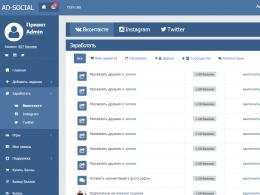Практическая работа в программе Power Point: Создание циклической. Практическая работа в программе Power Point: Создание циклической Циклические алгоритмы(Алгоритмы с повторениями)
| Планирование уроков и материалы к урокам | 6 классы | Планирование уроков на учебный год | Циклические алгоритмы
Урок 32
Циклические алгоритмы
Практическая работа №15
«PowerPoint. Скакалочка»
Презентации по теме «Aлгоритмы»
 |
|
Циклические алгоритмы
(Алгоритмы с повторениями)
Наряду с алгоритмами, в которых шаги выполняются строго друг за другом (линейные) или алгоритмы, в которых последовательность действий зависит от того или иного условия (разветвляющиеся) существуют алгоритмы в которых действия повторяются.
Ознакомьтесь со следующим алгоритмом.
1. Начало.
2. Делай уроки.
3. Повторяй действие_2, пока не сделал все уроки.
4. Конец.
Это циклический алгоритм, описанный словесно.
Слова синонимы: цикл - повтор. Примеры: школьное расписание, смена времен года, смена дня и ночи.
Циклический алгоритм – алгоритм, в котором некоторые шаги повторяются несколько раз в зависимости от заданной величины или условия.
Тело цикла – шаги алгоритма, которые выполняются несколько раз (содержит не менее одного действия).
Практическая работа №15
«PowerPoint. Скакалочка»
Конечный результат презентации «PowerPoint. Скакалочка»
 |
Создаем презентацию «Скакалочка»
1. Запустите программу PowerPoint. Создайте новую презентацию.
2. С помощью инструментов панели Рисование на четырех пустых слайдах изобразите девочку, прыгающую через скакалку. Это может выглядеть, например, так:


При создании каждого следующего слайда старайтесь как можно больше использовать изображение на предыдущем слайде.
3. Когда все четыре слайда будут готовы, в меню Показ слайдов выберите команду Настройка презентации . Установите флажок непрерывный цикл до нажатия клавищи {Esc} и щелкните на кнопке ОК . В этом режиме происходит циклическое повторение показа слайдов.
4. Установите смену слайдов по щелчку и запустите презентацию.
5. Запустите презентацию в режиме автоматической смены слайдов.
6. Дополните слайды по своему усмотрению. Например, можно использовать в качестве фонового рисунок Дом , созданный вами ранее в графическом редакторе Paint.
7.
Сохраните работу в собственной папке под именем Скакалочка.
Теперь мы умеем
Организовывать непрерывную циклическую демонстрацию презентации.
Ключевые слова:
. линейные алгоритмы
. алгоритмы с ветвлениями
. алгоритмы с повторениями
В алгоритмах команды записываются друг за другом в определённом порядке.
Алгоритмы с ветвлениями
В жизни часто приходится принимать решение в зависимости от сложившейся обстановки. Если идёт дождь, мы берём зонт и надеваем плащ; если жарко, надеваем лёгкую одежду. Встречаются и более сложные условия выбора. В некоторых случаях от выбранного решения зависит дальнейшая судьба человека.
Логику принятия решения можно описать так:
ЕСЛИ <условие> ТО <действия 1> ИНАЧЕ <действия 2>
Пример:
ЕСЛИ хочешь быть здоров, ТО закаляйся, ИНАЧЕ валяйся весь день на диване.
В некоторых случаях <действия 2> могут отсутствовать:
ЕСЛИ <условие> ТО <действия 1>
ЕСЛИ назвался груздем, ТО полезай в кузов.
Форма организации действий, при которой в зависимости от выполнения или невыполнения некоторого условия совершается либо одна, либо другая последовательность действий, называется ветвлением.
Изобразим в виде блок-схемы последовательность действий ученика 6 класса Мухина Васи, которую он представляет себе так: «Если Павлик дома, будем решать задачи по математике. В противном случае следует позвонить Марине и вместе готовить доклад по биологии. Если же Марины нет дома, то надо сесть за сочинение» (рис. 60).

А вот так, с помощью блок-схемы можно очень наглядно представить рассуждения при решении следующей задачи (рис. 61).
Из трёх монет одинакового достоинства одна фальшивая (более лёгкая). Как её найти с помощью одного взвешивания на чашечных весах без гирь?

Вопросы и задания
1. Какие алгоритмы называют линейными? Приведите пример линейного алгоритма.
2. Исполнитель Вычислитель умеет выполнять только две команды: умножать на 2 и прибавлять 1. Придумайте для него наиболее короткий алгоритм получения из 0 числа 50.
3. Какая форма организации действий называется ветвлением? Приведите пример алгоритма, содержащего ветвление.
4. Вспомните сюжет русской народной сказки «Гуси-лебеди». Какие условия должна была выполнить её героиня? Вспомните другие сказки, герои которых должны были совершить выбор, определяющий их судьбу.
5. Прочитайте отрывок из стихотворения Дж. Родари «Чем пахнут ремёсла? »:
У каждого дела запах особый:
В булочной пахнет тестом и сдобой.
Мимо столярной идешь мастерской —
Стружкою пахнет и свежей доской.
Пахнет маляр скипидаром и краской.
Пахнет стекольщик оконной замазкой.
Куртка шофёра пахнет бензином,
Блуза рабочего — маслом машинным.
Перефразируйте информацию о профессиях с помощью слов «ЕСЛИ... ТО».
6. Из 9 монет одинакового достоинства одна фальшивая (более лёгкая). За какое минимальное число взвешиваний на чашечных весах без гирь вы можете её определить?
7. Какая форма организации действий называется повторением? Приведите пример алгоритма, содержащего повторение.
8. В каких известных вам литературных произведениях имеет место циклическая форма организации действий?
9. Где окажется исполнитель, выполнивший 16 раз подряд следующую группу команд?
пройти 10 метров вперёд
повернуть на 90° по часовой стрелке
10. Какую группу действий и сколько раз следует повторить при решении следующей задачи?
Сорок солдат подошли к реке, по которой на лодке катаются двое мальчиков. Как солдатам переправиться на другой берег, если лодка вмещает только одного солдата либо двух мальчиков, а солдата и мальчика уже не вмещает?
11. Вспомните задачу о Вычислителе, умеющем только умножать на 2 и прибавлять 1. Разрабатывать для него рациональные (короткие) программы будет значительно проще, если вы воспользуетесь следующей блок-схемой:

Используя эту блок-схему, составьте рациональные программы получения из числа 0 чисел 1024 и 500.
Компьютерный практикум
1. Интерактивное задание «Ветвление - 2.1» (N 193036) |
2. Интерактивное задание «Ветвление - 2.2» (N 193264) |
3. Интерактивное задание «Цикл - 1.2» (N 193295) |
4. Интерактивное задание «Цикл - 3.2» (N 193103) |
5. Интерактивное задание «Цикл - 6.2» (N 193240) |
|
Компьютерный практикум
Работа 17 «Создаём циклическую презентацию»
1. Запустите программу PowerPoint .
2. На вкладке Главная в группе Слайды щёлкните мышью на кнопке Макет . Выберите Пустой слайд .
3. С помощью готовых фигур (вкладка Вставка , группа Иллюстрации ) на пустом слайде изобразите девочку, прыгающую через скакалку. Это может выглядеть, например, так:

4. Добавьте в презентацию ещё три копии слайда с изображением девочки. Внесите в изображение изменения, соответствующие основным фазам прыжка через скакалку. Это может выглядеть, например, так:

5. Настройте циклическую демонстрацию слайдов. Для этого:
1) на вкладке Показ слайдов в группе Настройка щёлкните на кнопке Настройка демонстрации ;
2) установите флажок непрерывный цикл до нажатия клавиши ESC
3) задайте смену слайдов Вручную ;
4) щёлкните на кнопке ОК .
6. Запустите презентацию — кнопка F5 .
7. Запустите презентацию в режиме автоматической смены слайдов.
8. При наличии времени дополните слайды по своему усмотрению. Например, можно использовать в качестве фонового рисунок Дом.bmp из папки Заготовки Paint .
9. Сохраните работу в личной папке под именем Скакалочка
.
1. Запустите программу OpenOffice.org Impress . Создайте пустую презентацию.
2. С помощью инструментов панели Рисование на четырёх слайдах изобразите девочку, прыгающую через скакалку. При создании каждого следующего слайда старайтесь как можно больше использовать изображение на предыдущем слайде.
3. Когда все четыре слайда будут готовы, с помощью команды Смена слайдов меню Демонстрация задайте смену слайдов Автоматически через 1 сек.

4. В меню Демонстрация выберите команду Параметры демонстрации . Выберите тип показа слайдов Автоматически, установите длительность паузы перед повторным показом слайдов 00:00:00 и щёлкните на кнопке

В этом режиме происходит циклическое повторение показа слайдов. Для прекращения показа используется клавиша Esc .
5. Запустите презентацию, нажав на клавишу F5 .
6. При наличии времени дополните слайды по своему усмотрению. Например, можно использовать в качестве фонового рисунок Дом.bmp из папки Заготовки , созданный вами ранее в графическом редакторе KolourPaint .
7. Сохраните работу в личной папке под именем Скакалочка
.
Задание 2. Презентация на свободную тему |
1. Самостоятельно придумайте сюжет для циклической презентации.
2. Реализуйте свой проект средствами редактора презентаций. Подготовьтесь представить свою работу товарищам по классу.
Теперь вы умеете
- создавать презентацию из нескольких слайдов;
- организовывать непрерывную циклическую демонстрацию презентации